计算机二级VB知识点VB的集成开发环境思维导图
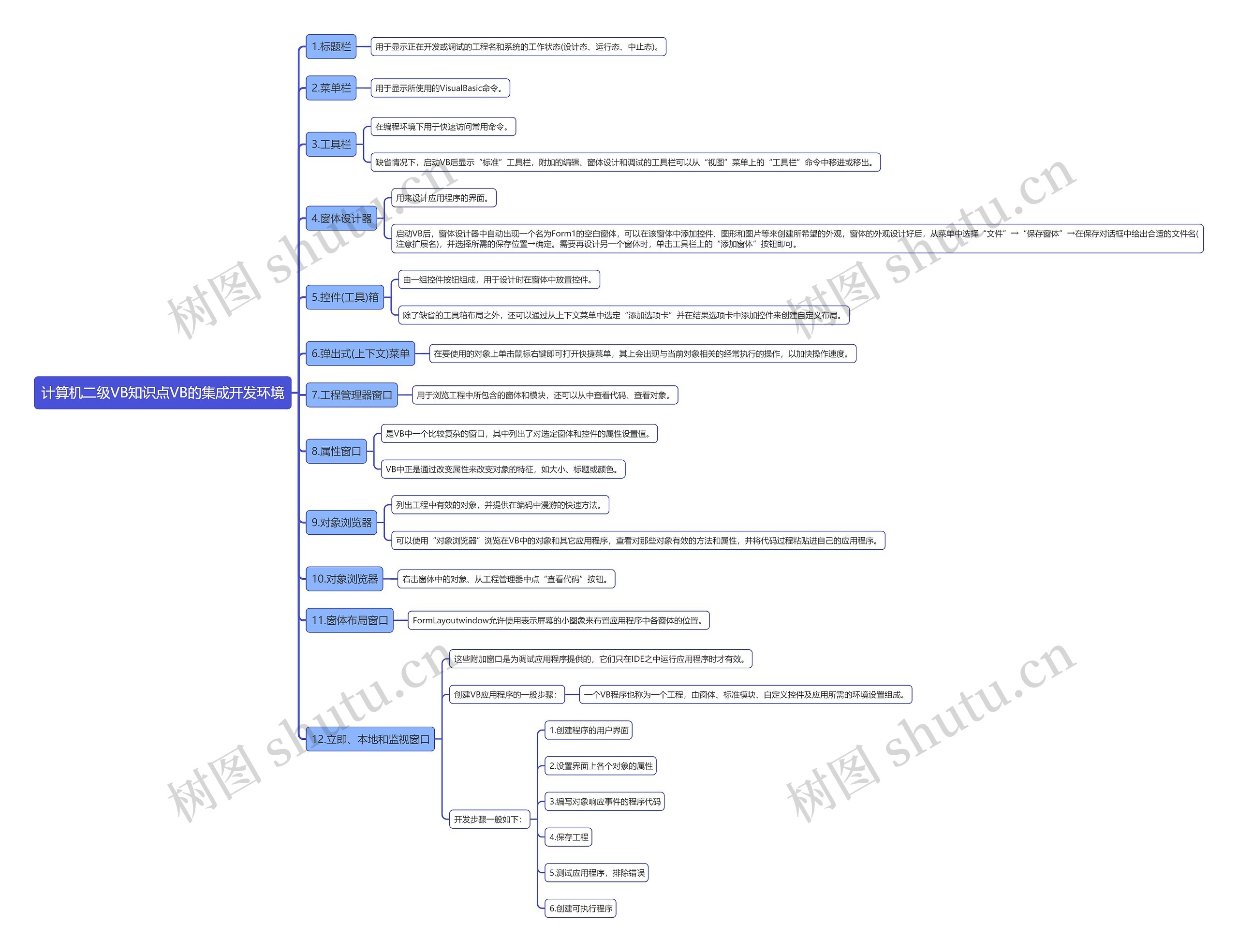
本思维导图主要介绍国家计算机考试VB知识点VB的集成开发环境
树图思维导图提供 计算机二级VB知识点VB的集成开发环境 在线思维导图免费制作,点击“编辑”按钮,可对 计算机二级VB知识点VB的集成开发环境 进行在线思维导图编辑,本思维导图属于思维导图模板主题,文件编号是:85a246677a3ddcfeb91d3c39f60ac2a9
思维导图大纲
计算机二级VB知识点VB的集成开发环境思维导图模板大纲
1.标题栏
用于显示正在开发或调试的工程名和系统的工作状态(设计态、运行态、中止态)。
2.菜单栏
用于显示所使用的VisualBasic命令。
3.工具栏
在编程环境下用于快速访问常用命令。
缺省情况下,启动VB后显示“标准”工具栏,附加的编辑、窗体设计和调试的工具栏可以从“视图”菜单上的“工具栏”命令中移进或移出。
4.窗体设计器
用来设计应用程序的界面。
启动VB后,窗体设计器中自动出现一个名为Form1的空白窗体,可以在该窗体中添加控件、图形和图片等来创建所希望的外观,窗体的外观设计好后,从菜单中选择“文件”→“保存窗体”→在保存对话框中给出合适的文件名(注意扩展名),并选择所需的保存位置→确定。需要再设计另一个窗体时,单击工具栏上的“添加窗体”按钮即可。
5.控件(工具)箱
由一组控件按钮组成,用于设计时在窗体中放置控件。
除了缺省的工具箱布局之外,还可以通过从上下文菜单中选定“添加选项卡”并在结果选项卡中添加控件来创建自定义布局。
6.弹出式(上下文)菜单
在要使用的对象上单击鼠标右键即可打开快捷菜单,其上会出现与当前对象相关的经常执行的操作,以加快操作速度。
7.工程管理器窗口
用于浏览工程中所包含的窗体和模块,还可以从中查看代码、查看对象。
8.属性窗口
是VB中一个比较复杂的窗口,其中列出了对选定窗体和控件的属性设置值。
VB中正是通过改变属性来改变对象的特征,如大小、标题或颜色。
9.对象浏览器
列出工程中有效的对象,并提供在编码中漫游的快速方法。
可以使用“对象浏览器”浏览在VB中的对象和其它应用程序,查看对那些对象有效的方法和属性,并将代码过程粘贴进自己的应用程序。
10.对象浏览器
右击窗体中的对象、从工程管理器中点“查看代码”按钮。
11.窗体布局窗口
FormLayoutwindow允许使用表示屏幕的小图象来布置应用程序中各窗体的位置。
12.立即、本地和监视窗口
这些附加窗口是为调试应用程序提供的,它们只在IDE之中运行应用程序时才有效。
创建VB应用程序的一般步骤:
一个VB程序也称为一个工程,由窗体、标准模块、自定义控件及应用所需的环境设置组成。
开发步骤一般如下:
1.创建程序的用户界面
2.设置界面上各个对象的属性
3.编写对象响应事件的程序代码
4.保存工程
5.测试应用程序,排除错误
6.创建可执行程序
相关思维导图模板
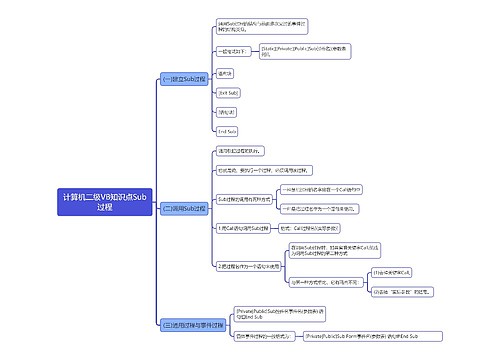
树图思维导图提供 计算机二级VB知识点Sub过程 在线思维导图免费制作,点击“编辑”按钮,可对 计算机二级VB知识点Sub过程 进行在线思维导图编辑,本思维导图属于思维导图模板主题,文件编号是:afc0c045c9c739044f8a0ba86e9de5a6
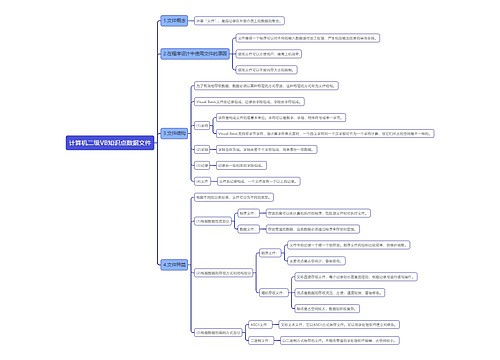
树图思维导图提供 计算机二级VB知识点数据文件 在线思维导图免费制作,点击“编辑”按钮,可对 计算机二级VB知识点数据文件 进行在线思维导图编辑,本思维导图属于思维导图模板主题,文件编号是:3e24cd35cb99e1e3f2ead36d8a109ec6

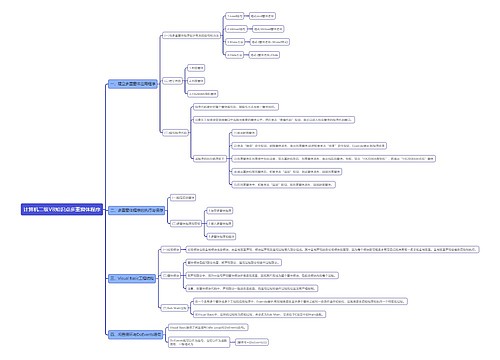
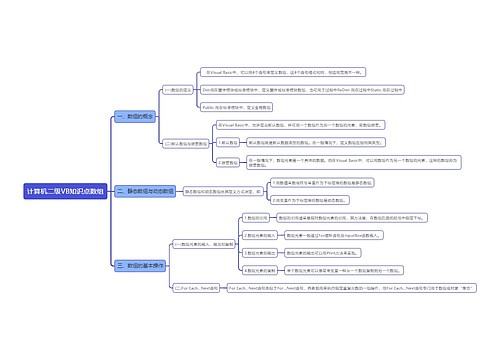
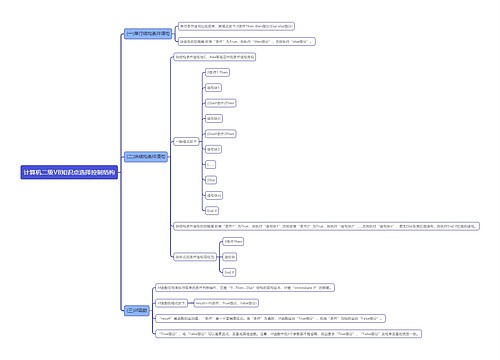
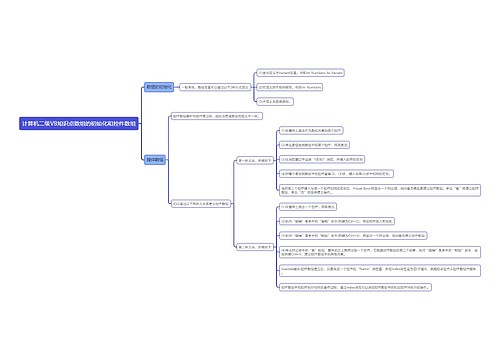
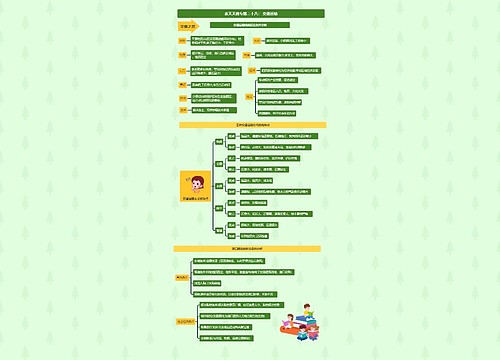

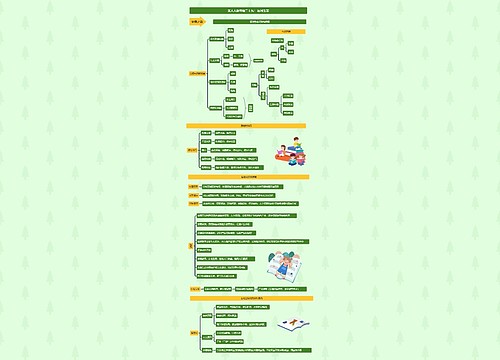
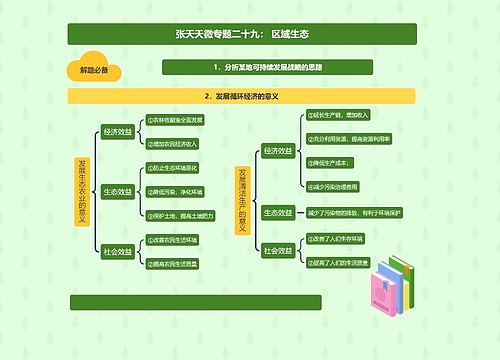
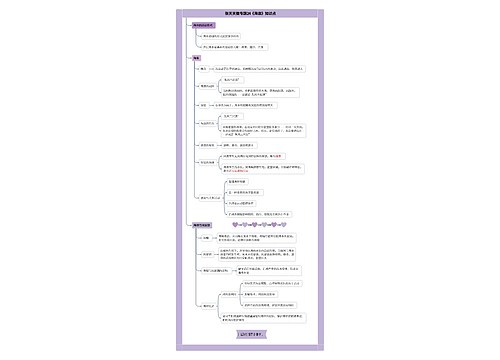

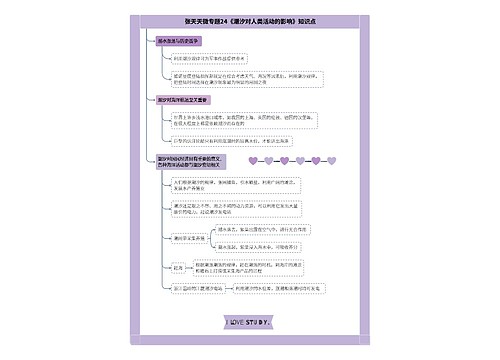
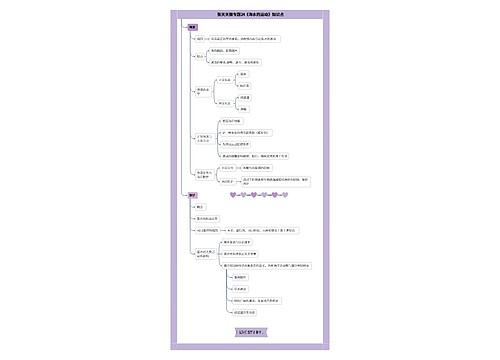
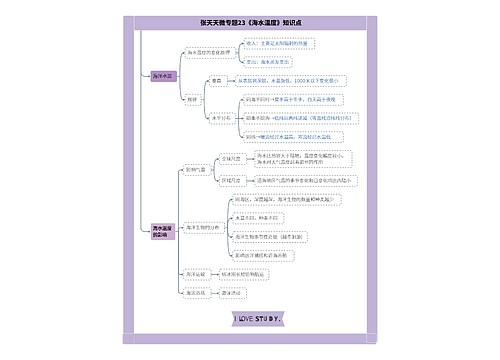
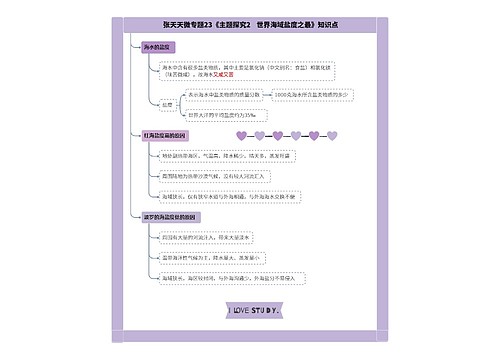
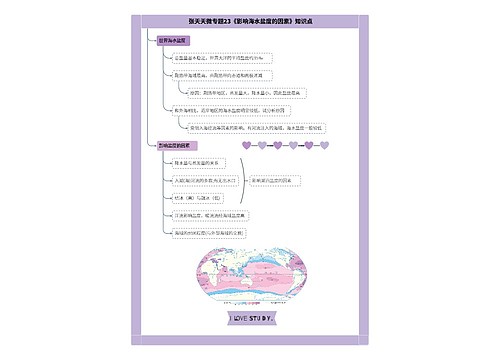
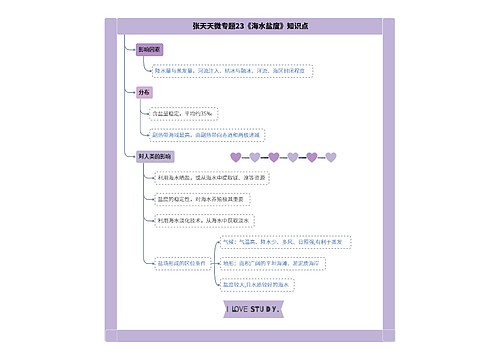


 上海工商
上海工商